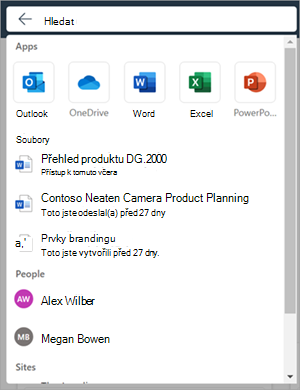Tento článek je určený pro uživatele, kteří používají program pro čtení obrazovky, jako jsou Windows Předčítání, JAWS nebo NVDA s nástroji nebo funkcemi Windows a produkty Microsoft 365. Tento článek je součástí sady obsahu Nápověda a výukový obsah o přístupnosti, kde najdete další informace o přístupnosti v našich aplikacích. Pokud potřebujete obecnou pomoc, navštivte podporu Microsoftu.
Microsoft 365 je cloudová předplacená služba, která kombinuje Windows, podnikovou mobilitu a zabezpečení. Nabízí nástroje a služby pro zvýšení produktivity, které pomáhají podnikům a organizacím pracovat efektivněji a efektivněji. Tento článek obsahuje pokyny k použití vyhledávacího pole v Microsoftu 365.
Poznámka: Další informace o čtečkách obrazovky najdete v tématu Jak čtečky obrazovky fungují s Microsoft 365.
V tomto tématu
Přihlaste se ke svému účtu.
-
Ve webovém prohlížeči přejděte na Microsoft 365 .
-
Pomocí klávesy Tab procházejte přihlašovací stránku, dokud neuslyšíte "Přihlásit se ke svému účtu". Stisknutím klávesy Enter otevřete přihlašovací dialogové okno.
-
Zadejte svoji e-mailovou adresu a stiskněte Enter.
Poznámka: Zadejte svůj stávající e-mailový účet nebo vytvořte nový tak, že odkaz vyberete, když čtečka obrazovky řekne "Vytvořit odkaz na účet Microsoft".
-
Zadejte heslo a stisknutím klávesy Enter přejděte na domovskou stránku Microsoftu 365.
Poznámka: Po přihlášení k Microsoftu 365 můžete narazit na bublinový popisek, který představuje novou funkci. Pokud chcete tyto popisky procházet, vyberte Další. Jakmile dokončíte čtení posledního popisku, vyberte Hotovo.
Viz také
Vyhledání toho, co potřebujete, pomocí Služby Microsoft Search
Technická podpora pro zákazníky s postižením
Microsoft se snaží poskytovat nejlepší možnosti práce a prostředí všem svým zákazníkům. Pokud máte nějaké postižení nebo se chcete zeptat na něco v souvislosti s přístupností, obraťte se prosím se žádostí o technickou pomoc na Microsoft Disability Answer Desk. Tým podpory Disability Answer Desk je vyškolený v používání mnoha oblíbených technologií usnadnění a může nabídnout pomoc v angličtině, španělštině, francouzštině a americkém znakovém jazyku. Kontaktní informace pro vaši oblast najdete na webu Microsoft Disability Answer Desk.
Pokud jste uživatelem ve státní správě, komerční sféře nebo velkém podniku, obraťte se prosím na enterprise Disability Answer Desk.